Корпорация зла Microsoft выпустила два обновления для линейки операционных систем Windows 7, 8 и 8.1, которые осуществляют сбор телеметрии в Windows. Говоря иначе,они занимаются слежкой за каждым действием пользователя. Сегодня я расскажу вам, как избавиться от этой назойливой слежки.
За сбор телеметрии отвечают два обновления: KB3080149 и KB3075249. Специалистам будет достаточно только их названий, а для простых пользователей мы подготовили подробную инструкцию.
Чтобы от них избавиться, мы можем:
- Не устанавливать их вообще
- Удалить уже установленные обновления
- Заблокировать передачу данных на сервера Microsoft
- Что ещё почитать
Подробнее читайте в этой статье.
Как отменить установку обновлений KB3080149 и KB3075249
Отключить установку этих обновлений можно через Центр обновления Windows. Чтобы открыть центр обновления, нажмите «Пуск» и начните вводить «Центр обновления Windows», как показано на рисунке. Необходимая ссылка появится в списке.
Как отключить телеметрию в Windows 7
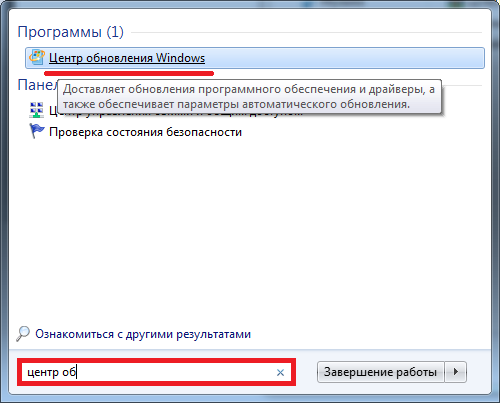
После открытия центра обновления Windows может потребоваться нажать кнопку «Проверить обновления». По окончании проверки, перейдите к списку предлагаемых обновлений, как показано на рисунке.
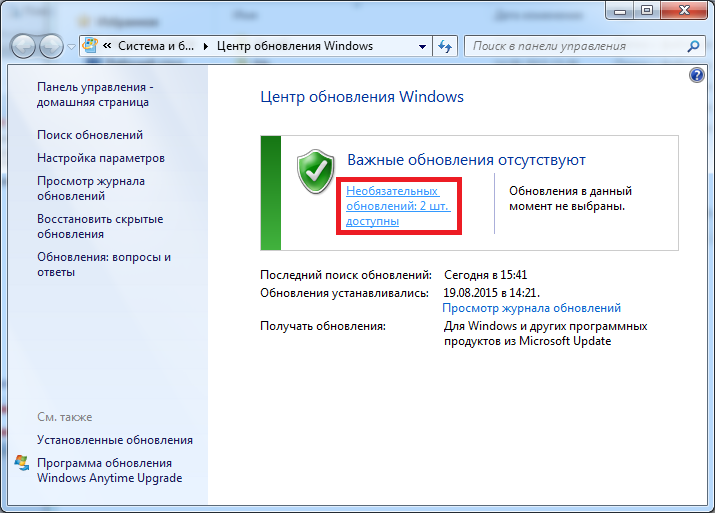
Перейдите в раздел «Необязательные», найдите обновления KB3080149 и KB3075249. Выделите обновление мышкой, щёлкните правой кнопкой и выберите пункт «Скрыть обновления». После скрытия этих обновлений, нажмите «ОК» и следящие средства от Microsoft не будут установлены.
Как удалить уже установленные обновления KB3080149 и KB3075249
Если предыдущий пункт не удалось выполнить и обновления уже установились, не отчаивайтесь! Обновления не так и трудно удалить. Открываем «Панель управления» из меню «Пуск». В панели управления выбираем пункт удаления программ.
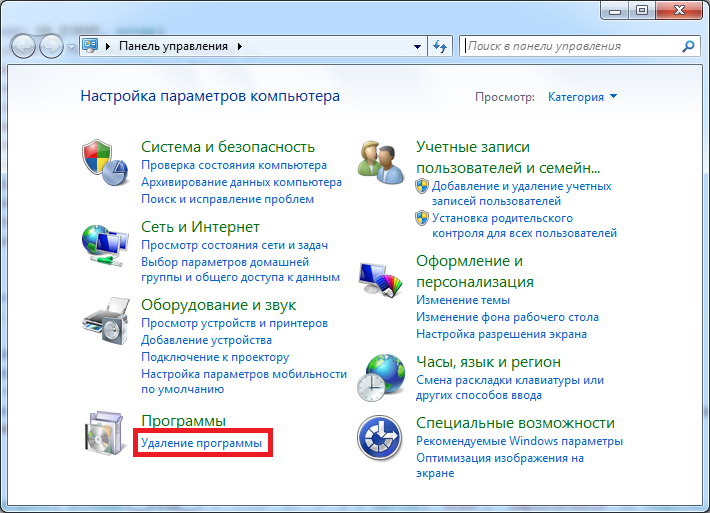
Переходим к списку установленных обновлений, и ожидаем, когда этот список сформируется. Это может занять некоторое время, поэтому расслабьтесь и немного подождите.
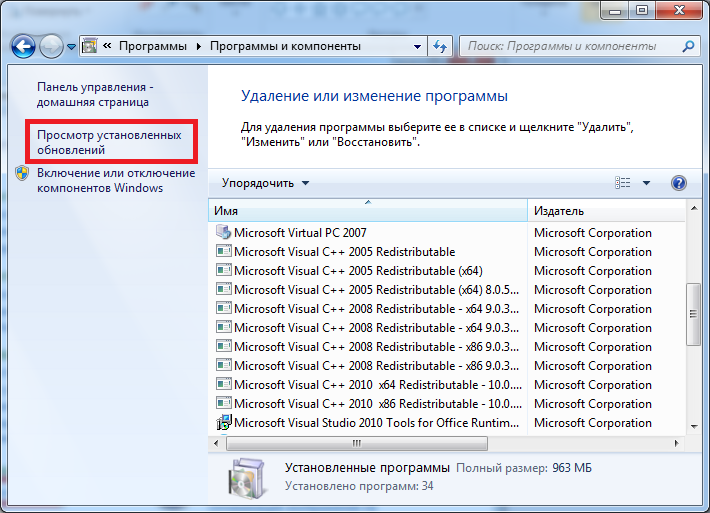
Как только список сформировался, мы можем приступить к удалению следящих программ Microsoft Windows. Введите в поле поиска KB3080149. Как только нужное обновление появится в списке, выберите его левой кнопкой мыши и нажмите клавишу «Удалить», как показано на рисунке. Не перезагружайте компьютер после удаления первого обновления.

Повторите эти же шаги для обновления KB3075249. Теперь можете перезагрузить компьютер. После выполнения этих шагов, обязательно отключите установку этих обновлений, как описано в блоке выше, чтобы следящие программы не установились снова.
Как отключить слежку в Windows 7 Полностью выключаем телеметрию и шпионаж в виндовс 7
Как заблокировать передачу данных на сервер Microsoft
На всякий случай, мы можем заблокировать доступ к серверам телеметрии Microsoft. Для этого необходимо внести изменения в файл hosts. Откройте папку: C:WindowsSystem 32dirversetc (можете скопировать и просто вставить в адресную строку)
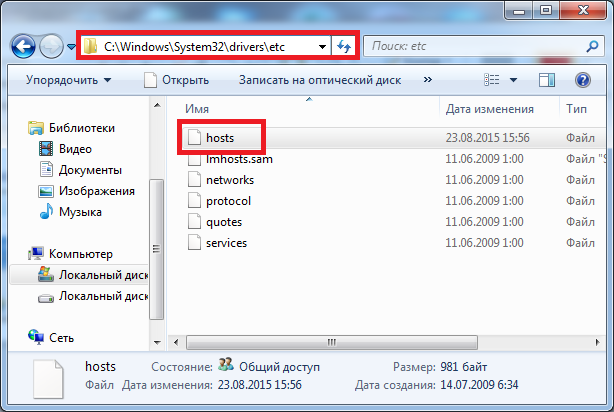
Щелкните правой кнопкой по файлу hosts, выберите пункт «Свойства». Перейдите во вкладку «Безопасность» и нажмите «Изменить».
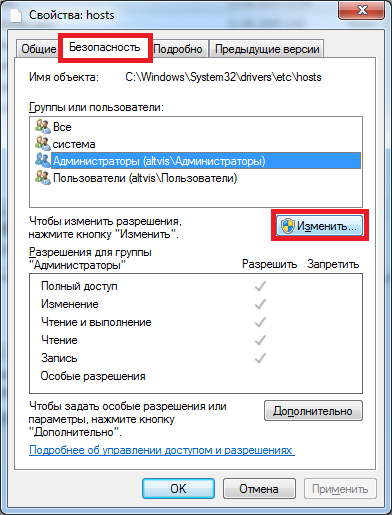
В открывшемся списке нажмите «Добавить».
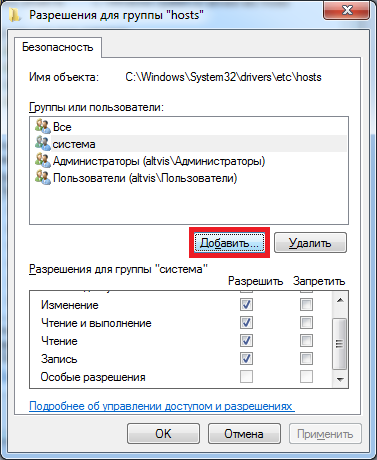
Введите в поле «Все» (обязательно с заглавной буквы), нажмите «Проверить имена», затем «ОК».
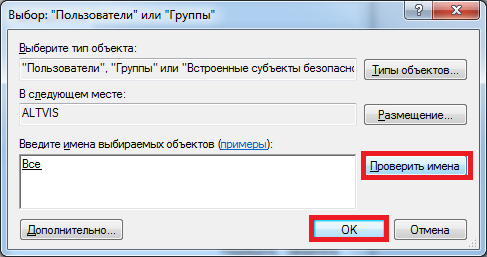
Выберите пункт «Все» в списке и поставьте галочки напротив пунктов «Чтение» и «Запись», затем нажмите «Ок», и снова «Ок».
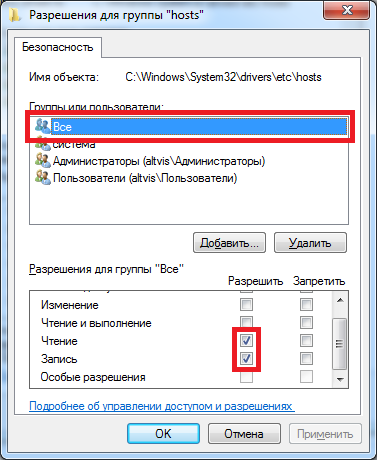
Дважды щелкните по файлу hosts мышкой и выберите для открытия программу «Блокнот».
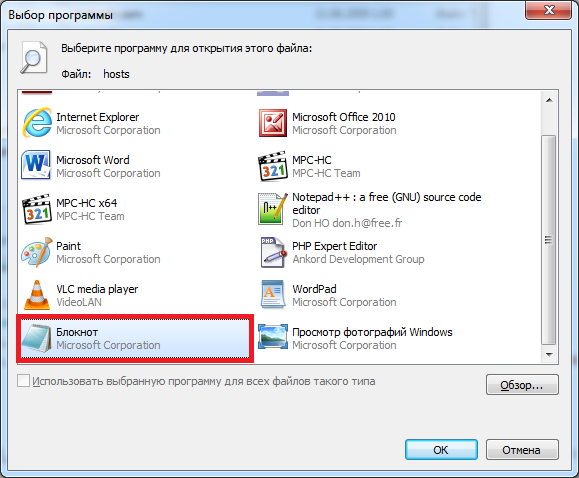
После открытия файла, добавьте в конце:
127.0.0.1 vortex-win.data.microsoft.com 127.0.0.1 settings-win.data.microsoft.com 127.0.0.1 vortex.data.microsoft.com
Для термоядерных параноиков есть вот такой вариант с хабра:
127.0.0.1 vortex.data.microsoft.com 127.0.0.1 vortex-win.data.microsoft.com 127.0.0.1 telecommand.telemetry.microsoft.com 127.0.0.1 telecommand.telemetry.microsoft.com.nsatc.net 127.0.0.1 oca.telemetry.microsoft.com 127.0.0.1 oca.telemetry.microsoft.com.nsatc.net 127.0.0.1 sqm.telemetry.microsoft.com 127.0.0.1 sqm.telemetry.microsoft.com.nsatc.net 127.0.0.1 watson.telemetry.microsoft.com 127.0.0.1 watson.telemetry.microsoft.com.nsatc.net 127.0.0.1 redir.metaservices.microsoft.com 127.0.0.1 choice.microsoft.com 127.0.0.1 choice.microsoft.com.nsatc.net 127.0.0.1 df.telemetry.microsoft.com 127.0.0.1 reports.wes.df.telemetry.microsoft.com 127.0.0.1 wes.df.telemetry.microsoft.com 127.0.0.1 services.wes.df.telemetry.microsoft.com 127.0.0.1 sqm.df.telemetry.microsoft.com 127.0.0.1 telemetry.microsoft.com 127.0.0.1 watson.ppe.telemetry.microsoft.com 127.0.0.1 telemetry.appex.bing.net 127.0.0.1 telemetry.urs.microsoft.com 127.0.0.1 telemetry.appex.bing.net:443 127.0.0.1 settings-sandbox.data.microsoft.com 127.0.0.1 vortex-sandbox.data.microsoft.com 127.0.0.1 survey.watson.microsoft.com 127.0.0.1 watson.live.com 127.0.0.1 watson.microsoft.com 127.0.0.1 statsfe2.ws.microsoft.com 127.0.0.1 corpext.msitadfs.glbdns2.microsoft.com 127.0.0.1 compatexchange.cloudapp.net 127.0.0.1 cs1.wpc.v0cdn.net 127.0.0.1 a-0001.a-msedge.net 127.0.0.1 statsfe2.update.microsoft.com.akadns.net 127.0.0.1 sls.update.microsoft.com.akadns.net 127.0.0.1 fe2.update.microsoft.com.akadns.net 127.0.0.1 65.55.108.23 127.0.0.1 65.39.117.230 127.0.0.1 23.218.212.69 127.0.0.1 134.170.30.202 127.0.0.1 137.116.81.24 127.0.0.1 diagnostics.support.microsoft.com 127.0.0.1 corp.sts.microsoft.com 127.0.0.1 statsfe1.ws.microsoft.com 127.0.0.1 pre.footprintpredict.com 127.0.0.1 204.79.197.200 127.0.0.1 23.218.212.69 127.0.0.1 i1.services.social.microsoft.com 127.0.0.1 i1.services.social.microsoft.com.nsatc.net 127.0.0.1 feedback.windows.com 127.0.0.1 feedback.microsoft-hohm.com 127.0.0.1 feedback.search.microsoft.com 127.0.0.1 settings-win.data.microsoft.com
Нажмите Ctrl+S или выберите в меню «Файл» — «Сохранить». Всё, слежка отключена насовсем!
Что ещё почитать по этой теме?
Несколько полезных ссылок по теме:
- Microsoft добавил средство сбора телеметрии в Windows 7/8/8.1
- Еще один способ отключения сбора телеметрии в OC Windows 10
Интересные записи по теме
- Microsoft объявила стоимость обновления до Windows 8
Корпорация Microsoft в своем блоге обнародовала стоимость обновления операционной системы с Windows 7 до Windows 8. С первого февраля обновление для обладателей компьютеров с установленной предыдущей версией ОС будет стоить сто двадцать долларов. Обновление до версии Pro в 200 долларов. - Обновление до Windows 8 Pro можно получить всего за 40 долларов
Компания Microsoft на днях сообщила, что возможность обновления до windows 8 будет доступная в ста тридцати странах мира. Стоить специальный пакет обновления будет всего сорок долларов. Это отличный подарок для тех, кто заинтересован в новом интерфейсе операционной системе. - Продажи Windows 8 по-прежнему разочаровывают
Пока компания Microsoft различными способами продвигает свою Windows 9, эксперты и аналитики со всего мира продолжают заниматься критикой новой операционной системы, называя ее второй Vista. Новый отчет, который опубликовало издание New York Times, говорит о том, что уровень продаж операционной. - За 2012 год Windows Phone Store пополнился более чем на 75 тыс. приложений
В нынешнем году компания Microsoft продемонстрировала заметный рост покупок приложений для Windows Phone, а также увеличила число доступных приложения для закачки в Windows Phone Store до 75 тысяч. Пользователи устройств, работающих на базе операционной системы от Microsoft, теперь могут скачать. - Новый «Internet Explorer» для «Windows 7»
По сообщениям информационного интернет-портала компании «Microsoft», с начала ноября месяца владельцам «Windows Seven» доступно обновление браузера «Internet Explorer» до 11 версии.
Источник: www.av13.ru
Как в Windows 7 отключить слежку?
В последние обновления операционной системы Windows 7 были включены функции сбора телеметрии с компьютера. Благодаря этому Microsoft может отслеживать все ваши действия, которые вы будете совершать в рамках работы с ПК. Данные обновления являются необязательными, но по умолчанию система настроена на их автоматическую загрузку и установку.
Дата: 03.07.2019
Отключаем слежку (телеметрию)
Чтобы отключить в Windows 7 слежение, вам нужно выполнить несколько простых действий:
- Зайдите в меню «Пуск» , выберите «Панель управления»

- Кликните на раздел «Центр обновления Windows»

- В левой части открывшегося окна выберите пункт «Настройка параметров»

- Под графой «Важные обновления» выберите вариант «Не проверять наличие» . Также желательно снять «птички» с опций, размещенных ниже «Рекомендуемые обновления» и «Кто может устанавливать». Нажмите «Ок»

- После этого вернитесь в панель управления, нажмите на значок «Центр поддержки»

- Кликните по строке «Настройка центра поддержки» . Откроется меню, в котором нужно нажать на подсвеченное синим цветом предложение «Параметры улучшения качества ПО» (третье снизу). Во всплывшем после этого диалоговом окне поставьте точку на вариант «Не хочу участвовать в программе» . Нажмите «Сохранить изменения»


Как быть, если нежелательные обновления уже установлены? Нужно просто удалить их. Нельзя наверняка знать о том, присутствуют ли они на вашем компьютере, поэтому в любом случае понадобится это проверить. Речь идет об элементах под названиями KB3080149, KB3068708, KB3075249 и KB3022345.
Удаляем обновления, которые устанавливают слежку
Чтобы избавиться от них, следуйте следующей инструкции:
-
Зайдите в «Центр обновления Windows» , как было описано выше. В левом нижнем углу экрана появится надпись «Установленные обновления» . Кликните на нее.



Также можно удалить эти обновления через командную строку. Нажимаем Пуск , в строке поиска набираем Выполнить или cmd .
В появившемся окне набираем команды (по очереди):
wusa.exe /uninstall /kb:3080149
wusa.exe /uninstall /kb:3075249
Узнайте что такое и как отключить гибернацию в Windows 7?
Теперь вы можете быть спокойны за безопасность своих конфиденциальных данных, поскольку знаете, как в Windows 7 отключить слежку. Есть вопросы? Welcome в комментарии
Источник: mobobzor.com
Как отключить CompatTelRunner.exe на компьютере?
Многие и раньше подозревали, что компания Microsoft определенным образом «следит» за своими пользователями. Но с выходом версии ОС Windows 10/11 это стало очевидно. В диспетчере задач появилась новая программа телеметрии CompatTelRunner.exe. Какие данные она собирает и как отключить процесс на вашем компьютере? Подробно разберем в данной статье.
Что такое CompatTelRunner.exe?
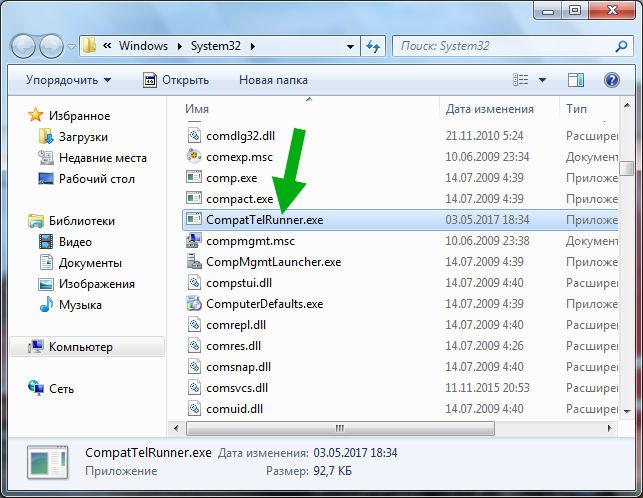
Сompattelrunner.exe – это встроенная утилита от службы Microsoft Compatibility Telemetry, предназначенная для сбора и передачи данных об установленных программах и разных действиях пользователя при работе с ними.
Такая информация направляется на сервера и в техническую службу компании, где тщательно анализируется. По мнению разработчиков, процесс позволяет им выявлять возможные ошибки, определять совместимость программ, не допускать возникновение критических ситуации в работе системы, а также проводить усовершенствование всего программного обеспечения (ПО).
Сегодня Сompattelrunner.exe работает на всех операционных системах Microsoft. Начиная с Windows 10, он установлен по умолчанию, а для Windows 7/8/8.1 – в качестве обновлений.
Особенность процесса CompatTelRunner.exe
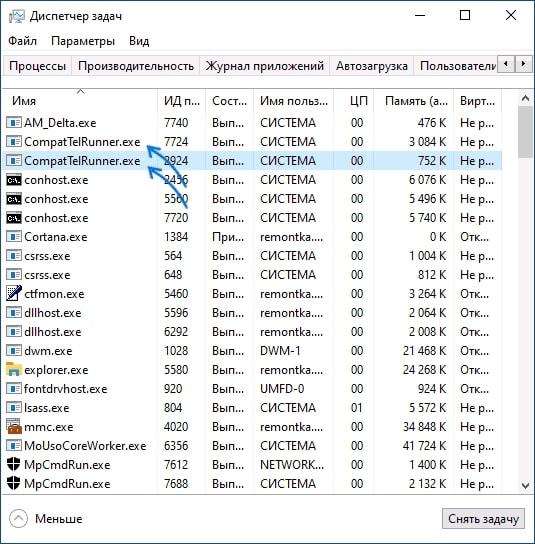
Следует отметить, что процесс CompatTelRunner.exe безопасен для личных данных человека, которые также будут надежно защищены.
В область сбора информации войдут:
- Используемые на компьютере программы;
- Статистика работы операционной системы (ОС) и выполнение стандартных задач;
- Анализ памяти и ее расход;
- Анализ работы встроенных и сторонних записывающих устройств (микрофон, веб-камера и другие рекордеры).
Обычно процесс не представляет большую угрозу и для компьютера. Он включается на определенные периоды, и в большинстве случаев это происходит незаметно для пользователя. После выполнения поставленных задач программа закрывается самостоятельно.
Хотя некоторые люди все-таки обращают внимание на повышенную нагрузку на систему, диск или увеличенный расход внутренних ресурсов процессора. Такое явление кратковременное и его можно наблюдать, если в диспетчере задач будет открыто более одного процесса. В самом негативном варианте это может привести к незначительному нарушению устойчивости ОС, а при длительном влиянии — к 100% нагрузке, к торможению системы, к ухудшению работы других программ и компьютера в целом.
Таким образом, утилита важна исключительно для анализа со стороны Microsoft, CompatTelRunner.exe для рядового пользователя не представляет никакой ценности, а иногда и вредна. Поэтому стоит рассмотреть, каким способом можно ее отключить. Особенно если не хочется быть «объектом слежки» и переживать за свои данные.
Как отключить CompatTelRunner.exe?

Сегодня в интернете много информации о процессе CompatTelRunner и о том, как отключить его запуск.
Заметим, речь идет именно об отключении, а не о полном удалении с компьютера. Сделать это невозможно потому, что файл программы, расположенный по адресу C:WindowsSystem32, имеет пометку — «Только для чтения», что означает — доступ к нему запрещен в целях обеспечения безопасности всей системы. Еще программа может включиться снова, когда происходит обновление ПО или при переустановке операционной системы.
Выделяют два основных способа, чтобы выключить телеметрию и не допустить ее повторный пуск:
- Через редактирования файла hosts;
- Через изменения в настройках Windows.
В первом варианте предстоит через системный файл hosts сменить владельца доступа и задать новые параметры подключения. Здесь находятся IP-адреса и диапазоны, разрешенные к работе с компьютером. Заблокировав IP-адрес службы, куда запланирована отправка, можно отключить весь процесс.
Для этого необходимо:
- Открыть ярлык «Компьютер» и перейти в локальный диск С:;
- Выбрать или в поисковой строке ввести адрес: WindowsSystem32driversetc, нажать Enter;
- В окне найти файл hosts и кликнуть на него правой кнопкой мышки;
- В открывшемся списке выбрать «Свойства» –> «Безопасность» –> «Изменить»;
- В верхнем окошке выбираем «Пользователи», а в нижнем – ставим галочку «Полный доступ» в колонке «Разрешить»;
- Сохранить изменения через «ОК» и закрыть;
- Снова нажать правой кнопкой мышки «hosts» и выбрать «Открыть» или «Открыть с помощью»;
- Из доступных вариантов выбрать «Блокнот» и нажать «ОК»;
- В конце текстового содержимого «Блокнота» прописать два выражения, каждое с новой строчки и переходом с помощью Enter. (127.0.0.1 vortex-win.data.microsoft.com и 127.0.0.1 setting-win.data. microsoft.com);
- Далее нажать «Файл» –> «Сохранить» или одновременно клавиши «Ctrl+S» и закрыть окно.
Способ подходит не только для Windows 10, но и Windows 7. Он поможет сохранить конфиденциальность данных, ограничив передачу на сторонние сервера, но полностью не остановит CompatTelRunner.exe.
Если будет продолжаться нагрузка на систему, то следует попробовать второй способ – отключение процесса телеметрии в настройках Windows. Сделать это можно как для 10 версии, так и для 7, но только разными путями.
Для Windows 10 вначале обязательно убрать интернет, чтобы информация о попытке изменить параметры не попала на сервер.
А дальше необходимо:
- Перейти «Все параметры» –> «Параметры конфиденциальности» –> «Общие» –> «Изменения параметров конфиденциальности»;
- Отключить все разрешения;
- Перезагрузить компьютер.
При таком способе CompatTelRunner.exe будет виден в Диспетчере задач или в реестре, но передача на сервер Microsoft остановится.
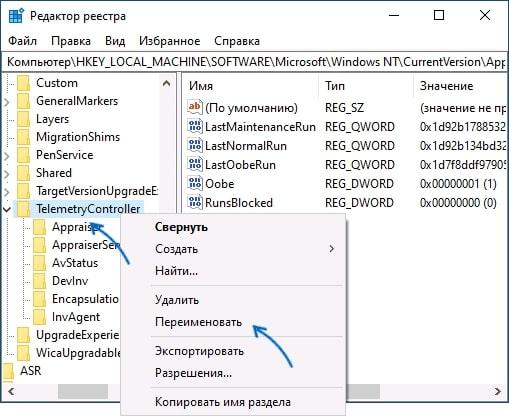
Для Windows 7 внесение изменений происходит через отключение «Планировщика задач» (Task Scheduler), который отвечает за сбор и передачу данных.
Но прежде чем это сделать, следует отказаться от участия в «Программе улучшения качества программного обеспечения Windows»:
- «Пуск» –> «Панель управления» –> «Центр поддержки» –> «Настройки центра поддержки» –> «Параметры программы улучшения качества ПО»;
- В открывшемся окне отказаться от участия;
- Сохранить изменения.
Далее открываем планировщик заданий. Сделать это можно двумя способами:
- «Пуск» –> «Панель управления» –> «Администрирование»;
- через одновременное нажатие клавиш «Win+R» на клавиатуре–> откроется «Выполнить» –>вводим в строке «taskschd.msc» –> нажимаем Enter.
В планировщике заданий необходимо последовательно выполнить следующие действия:
- Перейти: «Библиотека планировщика заданий»–> Microsoft– > Windows –> Application Experience;
- В окне справа отключить три задания (AITAgent, Microsoft Compatibility Appraiser, ProgramDataUpdater), нажав на каждый правой кнопкой мышки, и выбрать «Отключить» или «Disable»;
- Таким же способом отключить Proxy, расположенную в папке Autochk;
- Далее слева найти следующую папку Customer Experience Improvement Program, где расположены три процесса: Consolidator, KernelCeipTask, UsbCeip;
- Их также отключаем поочередно или одновременно, выделив все три строчки вместе;
- Закрыть все окна и перезагрузить компьютер.
Некоторые специалисты предлагают и способ редактирования реестра, чтобы не позволить системе найти параметры для пуска CompatTelRunner.exe.
- На клавиатуре нажать «Win+R», в окне «Выполнить» ввести regedit и кликнуть Enter;
- Откроется редактор реестра;
- Перейти HKEY_LOCAL_MACHINE–>SOFTWARE–>Microsoft–>Windows NT–>CurrentVersion–>AppCompatFlags–>TelemetryController;
- Переименовать TelemetryController, нажав на него правой кнопкой мыши и добавив, например, одну букву в конце;
- Далее перейти HKEY_LOCAL_MACHINE –>SOFTWARE – >Policies — >Microsoft —> Windows —> Data Collection;
- На Data Collection нажать правой кнопкой мыши–> Создать–>Параметр DWORD (32 бита);
- Присвоить имя новому параметру Allow Telemetry и два раза кликнуть на него. В «Изменении параметров DWORD (32 бита)» в строке «Значение» установить «0»;
- Сохранить через «ОК» и перезагрузить компьютер.
Этим способом вы создадите новый пустой файл TelemetryController, и запуск происходить не будет.
Если все варианты не решили проблему, можно удалить CompatTelRunner.exeиз диспетчера задач. Но делать это придется после каждого включения компьютера. Еще вариант – удалить обновления Windows через Панель управления для Windows 7 и «Все параметры» для Windows 10.
Источник: strana-it.ru